我来分享Win10音频服务未响应怎么办(win10音频服务未响应怎么修复)
|
有时候在使用Win10系统的电脑时,会突然提示音频服务未响应,然后电脑就没有声音,检查了电脑也不知道是哪里出现了问题,那么碰到这种情况应该怎么办呢?下面就和小编一起来看看有什么解决方法吧。 Win10音频服务未响应的解决方法 方法一 1、进入win10系统桌面,右键这台电脑打开“管理”项。
2、在打开的计算机管理窗口中,点击“服务和应用程序”然后再点击打开“服务”进入下一步操作。
3、在服务窗口中,找到“Windows Audio”双击打开进入下一步操作。
4、在Windows Audio的属性窗口中,点击“开启(S)”。
5、还是在Windows Audio的属性窗口中,点击切换到“登录”项,然后修改此账户的密码,任意输入两遍相同的密码即可(如:123456)点击“确定”进入下一步操作。
6、进入下一步操作。
7、在弹出系统提示窗口提示重启服务才可以生效的窗口中,点击“确定”然后手动重启电脑完成操作。
方法二 一般是有设驱动导致的,您可以尝试在设备管理器中将您的音频驱动卸载删除,再重启您的计算机,看看是否可以恢复正常; 如果问题依旧,您可以尝试新建或更换一个本地账户进行登录: “Win X”》》计算机管理》》系统工具》》本地用户和组》》用户, 中间空白区右击,点击新用户进行创建。 如果您是家庭版用户,没有策略组,您可以尝试以下方案: 在命令提示符(管理员)中复制粘贴输入以下指令: net user User ****** /add (User是新建账户,******是新建的随机密码) net localgroup administrators User /add (赋予该账号管理员权限) 方法三 1、如果此问题还是没有得到解决的话,则是系统相关的问题。 2、用户们想要彻底解决此问题的话,可以选择重装系统哦,重装系统就能解决音频未响应的问题。 |
- 上一篇

我来分享升级Win11之后显示Windows许可证即将过期怎么解决
Win11系统是目前非常受欢迎的电脑操作系统,很多用户都想升级体验,最近有用户在升级Win11之后显示Windows许可证即将过期,这该怎么解决呢?下面小编就位大家带来解决方法介绍,一起来看看吧!升级Win11之后显示Windows许可证即将过期解决方法Windows11仍处于测试阶段,在使用过程中可能会遇到各种问题;Windows11升级后提示
- 下一篇
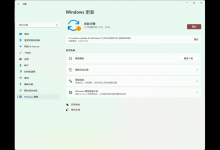
我来分享Win11升级更新KB5005190时发生安装错误提示-0x80070246怎么办
但是有的用户在更新安装这个补丁时遇到了安装失败,下面小编就为大家带来详细的解决方法,Win11升级更新KB5005190时发生安装错误提示-0x80070246解决方法提示错误:建议您尝试以下方案进行操作,在管理员命令提示符下键入以下命令:

